Stacer ist ein praktisches Open-Source-Optimierungs- und Überwachungstool für Linux-Betriebssysteme. Es ist ein GUI-basiertes Tool, das die Optimierung und Wartung von Linux-Systemen bequem über eine einzige Anwendung vereinfacht. Obwohl alle von Stacer durchgeführten Optimierungs- und Wartungsaufgaben über die Befehlszeile oder verschiedene kleinere Tools ausgeführt werden können, kombiniert Stacer all diese Aufgaben in einem einzigen grafischen Tool.
Mit Stacer können Sie:
- Systeminformationen, CPU, Arbeitsspeicher, Speicherplatz und Netzwerkaktivität anzeigen
- Bereinigen Sie Protokolle, zwischengespeicherte Daten und temporäre Dateien
- Start-Apps verwalten
- Systemdienste verwalten
- Systemprozesse anzeigen und beenden
- Systemanwendungen deinstallieren
- Paket-Repositories verwalten
In diesem Beitrag beschreiben wir, wie Sie das Stacer System Optimizer &Monitoring Tool unter Ubuntu mit den folgenden zwei Methoden installieren:
- Installieren von Stacer aus dem Ubuntu-Repository
- Installieren von Stacer aus dem .deb-Paket
Hinweis :Das hier gezeigte Verfahren wurde auf Ubuntu 20.04 LTS getestet .
Methode Nr. 1 Stacer aus dem Ubuntu-Repository installieren
Bei dieser Methode installieren wir Stacer aus dem Ubuntu-Repository. Stacer ist in den Standard-Repositories von Ubuntu OS verfügbar. Daher kann Stacer einfach mit dem Paketverwaltungsprogramm von Ubuntu installiert werden.
1. Führen Sie zuerst den folgenden Befehl aus, um den Repository-Index zu aktualisieren:
$ sudo apt update
Geben Sie das sudo-Passwort ein und warten Sie, bis das Update abgeschlossen ist.
2. Installieren Sie jetzt Stacer mit dem folgenden Befehl:
$ sudo apt install stacer
Wenn Sie nach Ihrer Bestätigung gefragt werden, geben Sie y ein und drücken Sie die Eingabetaste bestätigen. Danach wird die Installation von Stacer auf Ihrem System initiiert.
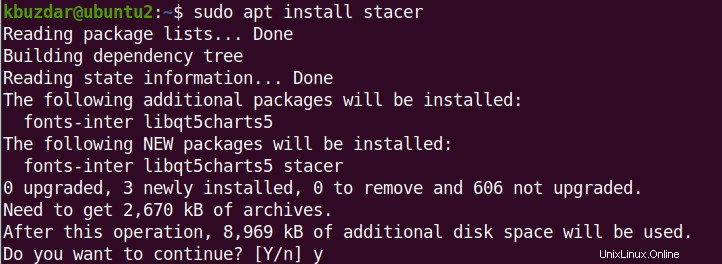
Nachdem die Installation von Stacer abgeschlossen ist, können Sie es verwenden.
Methode Nr. 2 Stacer aus dem .deb-Paket installieren
Bei dieser Methode installieren wir Stacer aus dem .deb-Paket, das auf der Stacer GitHub-Site verfügbar ist. Wir werden es mit dem Paketverwaltungsprogramm dpkg installieren.
1. Rufen Sie mit Ihrem Webbrowser die Stacer GitHub-Site-Releases-Seite auf. Hier finden Sie verschiedene Releases von Stacer. Laden Sie die .deb herunter Paket der neuesten Version von Stacer.
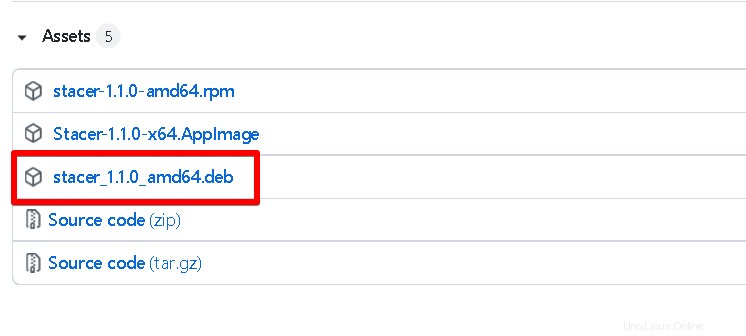
Alternativ können Sie die neueste Version von Stacer 1.1.0 herunterladen (zum Zeitpunkt dieses Schreibens) mit dem folgenden Befehl:
$ wget https://github.com/oguzhaninan/Stacer/releases/download/v1.1.0/stacer_1.1.0_amd64.deb
2. Um nun das Stacer .deb-Paket zu installieren, verwenden Sie den folgenden Befehl:
$ sudo dpkg -i stacer_1.1.0_amd64.deb
Nun wird die Installation von Stacer gestartet.
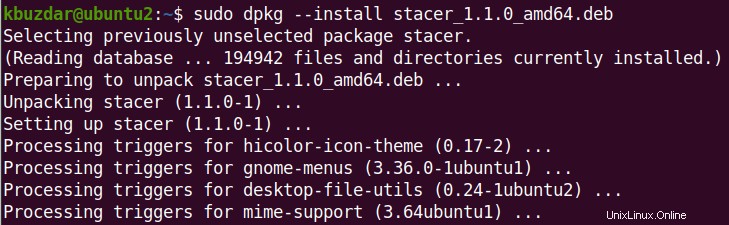
Nachdem die Installation von Stacer abgeschlossen ist, können Sie es verwenden.
Stacker starten
Sie können Stacer entweder über die Befehlszeile oder die GUI starten. Um Stacer über die Befehlszeile zu starten, führen Sie den folgenden Befehl im Terminal aus:
$ stacer
Um Stacer über die GUI zu starten, drücken Sie die Super-Taste auf Ihrer Tastatur und geben Sie stacer ein in der Suchleiste oben. Klicken Sie in den Suchergebnissen auf das Stacer-Symbol, um es zu starten.
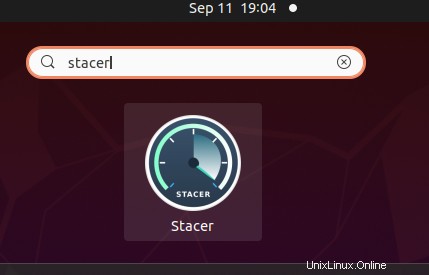
Wenn die Stacer-Anwendung geöffnet wird, sehen Sie das folgende ähnliche Fenster mit dem Dashboard, das einen allgemeinen Überblick über Ihr System anzeigt. Diese Übersicht enthält Ihre Systeminformationen, CPU, Arbeitsspeicher, Speicherplatz und Netzwerkaktivität. In der linken Seitenleiste sehen Sie verschiedene Registerkarten für verschiedene Zwecke, darunter Start-Apps, Systembereinigung, Dienste, Prozesse, Deinstallationsprogramm, Ressourcen und APT-Repository-Manager.
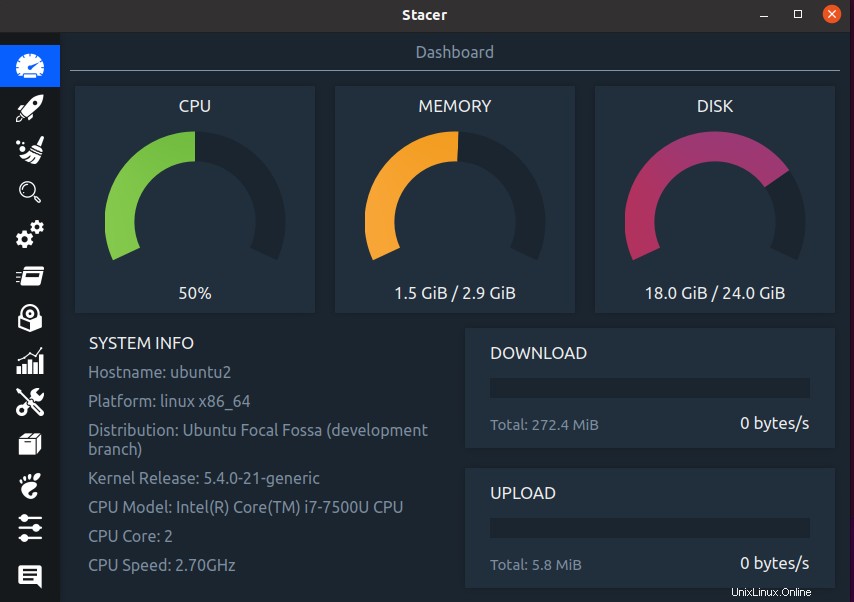
Stacer deinstallieren
Falls Sie Stacer von Ihrem Ubuntu-System entfernen möchten, können Sie dies wie folgt tun:
$ sudo apt remove stacer
Geben Sie das sudo-Passwort ein. Wenn Sie nach Ihrer Bestätigung gefragt werden, geben Sie y ein und drücken Sie die Eingabetaste bestätigen. Danach wird Stacer von Ihrem System deinstalliert.
Mit Stacer können Sie mehrere Linux-Optimierungs- und Überwachungsaufgaben über ein einziges Dienstprogramm ausführen. In diesem Beitrag haben wir die Installation von Stacer unter Ubuntu OS beschrieben. Jetzt können Sie Ihr System einfach und effizient mit einem grafischen Tool verwalten und überwachen. Am Ende haben wir auch beschrieben, wie Sie Stacer deinstallieren können, falls dies jemals erforderlich sein sollte.